Muunna, muokkaa ja pakkaa videoita/ääniä 1000+ muodossa.
3 vierekkäistä videosovellusta kahden videon sijoittamiseen yhdelle näytölle
Side-by-side-video on yksi uusista tyyleistä kahden videon näyttämiseen samanaikaisesti yhdellä näytöllä. Haluat esimerkiksi näyttää meikkirutiinisi joka päivä ja samalla esitellä lopputuloksen, jolloin niistä vierekkäinen video tekee niistä houkuttelevamman kuin tavalliset standardivideot. Voit valita monia vierekkäisiä sovelluksia, mutta jotkut ovat liian vaikeita aloittelijoille. Tämä johtaa sinut etsimään parasta rinnakkaissovellusta, joka saattaa opastaa sinua tekemään jaetun näytön videoita tyydyttävästi ja helposti. Lue lisää ja kohtaa paras side-by-side-videosovellus, jota sinun on kokeiltava.
Opasluettelo
Osa 1: Yksinkertainen tapa laittaa kaksi videota vierekkäin Osa 2: 2 tapaa laittaa kaksi videota vierekkäin verkossa Osa 3: Usein kysytyt kysymykset Side-by-Side-videostaOsa 1: Yksinkertainen tapa laittaa kaksi videota vierekkäin
Jos pohdit, miten voit tehdä vierekkäisen videon ja katsoa niitä yhdessä vain yhdeltä näytöltä, voit tehdä sen yksinkertaisimmalla menetelmällä. Käyttämällä 4Easysoft Total Video Converter, voit käyttää sen jaetun näytön tehostetta videokollaasiprojektiisi lisätäksesi reaktioitasi ja tehdäksesi siitä kiinnostavamman. Haluatko selventää toistensa välistä suhdetta? 4Easysoft auttaa sinua tuottamaan mitä kuvittelet. Alla on lueteltu vaiheet vierekkäisten videoiden asettamiseen mukaansatempaaviksi parhaan videonmuokkausohjelman avulla.

Tee vierekkäisiä videoita helposti valmiiden mallien avulla.
Valittavana on useita suodattimia ja tehosteita.
Voit tehdä enemmän muokkauksia, kuten rajata, lisätä musiikkia jne.
Voit myös tehdä ylös ja alas videoita tai jaetun näytön videoita.
100% suojattu
100% suojattu
Vaihe 1Lataa ja asenna 4Easysoft Total Video Converter ilmaiseksi Windows-/Mac-tietokoneellesi. Siirry pääliittymästä kohtaan Kollaasi -välilehteä ja napsauta Sapluuna -painiketta ja valitse jaetun näytön tyyli, jota haluat käyttää.

Vaihe 2Aseta kaksi videota vierekkäin napsauttamalla + merkki -painiketta. Voit myös mennä osoitteeseen Suodattaa valikosta. Voit valita useista suodattimista; lämmin, harmaa, hämärä, vaaleanpunainen, violetti, viileä, aukko, lumi, silkki, neliö ja paljon muuta.

Vaihe 3Vierekkäinen videosi ei ole houkuttelevampi, jos siinä ei ole taustamusiikkia. Jotta se tapahtuu, siirry kohtaan Audio seurata ja muokata lähtösi ääntä. Tarkista Säilytä alkuperäinen ääniraita jos olet hyvä videosi alkuperäisen ääniraidan kanssa, ja napsauta + -painiketta videon vieressä, jos haluat lisätä musiikkitiedoston.

Vaihe 4Olet melkein valmis! Siirry kohtaan Viedä -välilehteä ja mukauta tulosten asetuksia. Voit valita tulostusmuodon, kuvanopeuden ja laadun. Älä unohda napsauttaa Tallenna kohteeseen -painiketta ja valitse kansio työsi tallentamista varten. Kun olet tyytyväinen työhösi, napsauta Aloita vienti -painiketta ja odota, että se tallennetaan.

Osa 2: 2 tapaa laittaa kaksi videota vierekkäin verkossa
Online side-by-side -videosovellukset ovat todella hyödyllisiä, etenkin niille, jotka luovat vain muutaman videon kerralla. Online-videonmuokkaustyökalun käyttäminen voi vähentää ajanhukkaa, koska voit aloittaa editoinnin heti, jopa ilman ohjelmiston asentamista. Mutta älä anna pettymyksen niiden vaivattomalla toiminnolla, koska kaikki eivät ole turvallisia käyttää eivätkä kaikki anna sinulle HD-laatuista videota. Nämä kaksi online-menetelmää voivat auttaa sinua.
1. FlexClip
Tämä on online-side-by-side -videosovellus, jonka avulla käyttäjät voivat yhdistää videonsa ja katsella niitä vain yhdeltä näytöltä. FlexClipiä voidaan käyttää ilmaiseksi sosiaalisen median videon, trailerin, markkinointivideon, animoitujen videoiden, häävideoiden, opetusohjelmien, syntymäpäivävideoiden ja muiden erikoistarinoiden tekemisessä. Mutta jos haluat kokeilla heidän maksullisia suodattimiaan, kokeile sen erilaista suunnitelmaa: perussopimus ($8.99/kk), Plus-sopimus ($15.99/kk) ja liiketoimintasuunnitelma ($29.99/kk).
Vaiheet rinnakkaisen videon luomiseen FlexClipillä
Vaihe 1Siirry kohtaan Media -osio ja vedä ja pudota videosi. Voit myös ladata ne Paikalliset tiedostot suoraan.
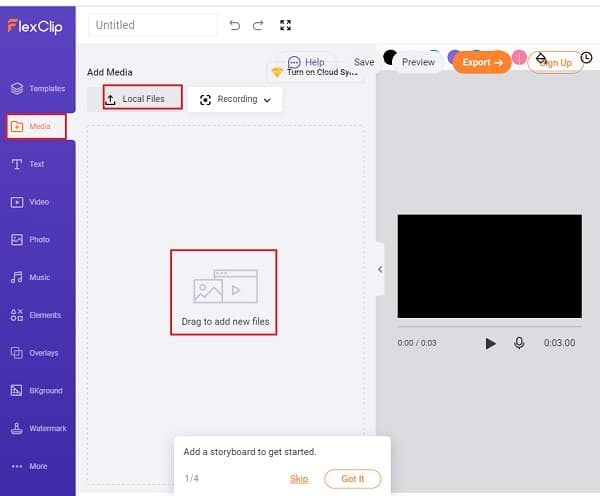
Vaihe 2Napsauta tuomasi videon alta Kuva Kuvassa ominaisuus ja lisää toinen video peittokuvaksi ensimmäiseen videoosi.
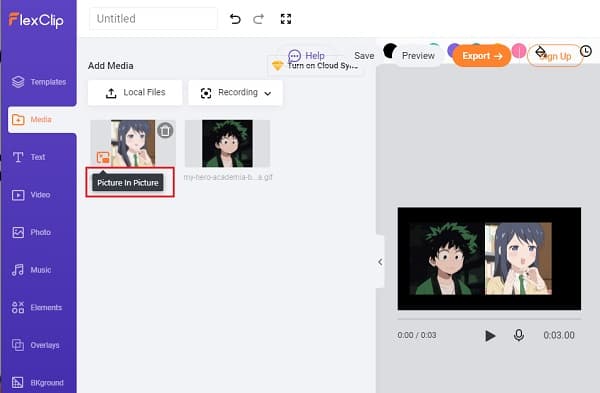
Vaihe 3Vedä ja pudota asettaaksesi kaksi videota vierekkäin. Yläpalkista voit myös muokata vierekkäistä videotasi työkaluilla; lisää suodattimia, säädä kirkkautta, käännä ja rajaa ja paljon muuta. Viimeistele napsauttamalla Viedä painiketta oikeasta yläkulmasta.
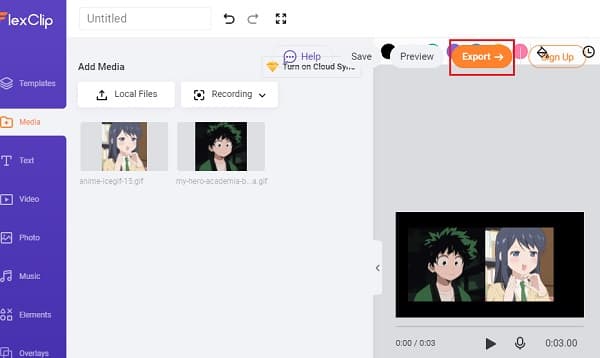
Kapwing kollaasintekijä
Kapwingin Collage Maker on yksi online-side-by-side -videosovelluksista, joita käytetään videotiedostojen yhdistämiseen. Siinä on hyvin yksinkertainen käyttöliittymä, kuten vedä ja pudota -työkalu, joka auttaa käyttäjiä soveltamaan taitojaan videoiden editoinnissa ja alkuperäisissä malleissaan. Tämä ohjelma sisältää kymmeniä asetteluja, joista valita, ja tämä on myös hyvä muokkaustyökalu meemivalmistajalle, videoeditorille, tekstittäjälle jne.
Kuinka laittaa kaksi videota vierekkäin Kapwing Collage Makerin avulla
Vaihe 1Ensimmäinen asia on avata Collage Maker laitteellasi. Voit valita haluamasi vierekkäisen mallin kollaasin etusivulta; tavallinen vierekkäinen malli, vertailukollaasimalli, Instagramin vierekkäinen kollaasi reunuksella ja vierekkäinen malli tarinalle.
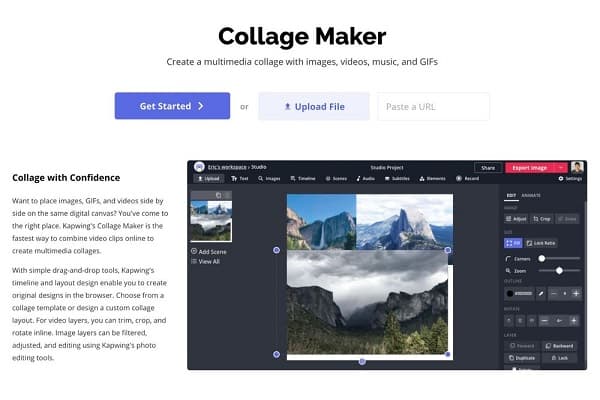
Vaihe 2Voit ladata videoita vetämällä ja pudottamalla ne ja napsauttamalla Lataa -painiketta tai voit myös liittää linkin toiselta verkkosivustolta, joka isännöi videoita. Toinen video voidaan ladata alapaneelista.
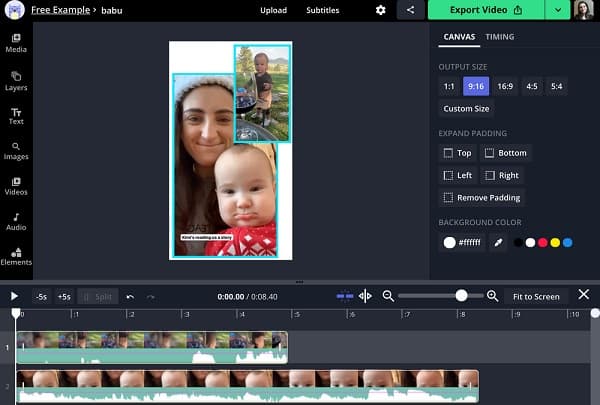
Vaihe 3Aseta videot vierekkäin kankaalle. Jos et halua muuttaa mittaa, lukitse kuvasuhde.
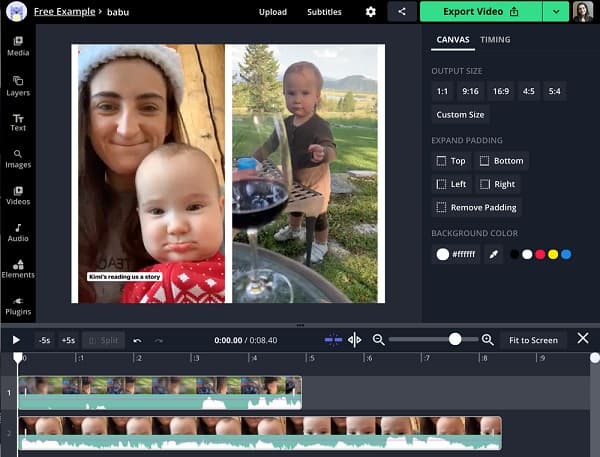
Vaihe 4Paina lopuksi punaista Viedä -painiketta. Tämän jälkeen voit jakaa videon URL-osoitteen sukulaisillesi ja työtovereillesi.
Osa 3: Usein kysytyt kysymykset Side-by-Side-videosta
-
Voinko laittaa kaksi videota vierekkäin Androidissa?
Kyllä, Androidilla on useita rinnakkaisia videosovelluksia. Lataat Google Playsta, mukaan lukien Video Merge, Photo Grid, PicPlayPost jne.
-
Onko mahdollista yhdistää useita videoita yhdelle näytölle?
4Easysoft Total Video Converterin avulla voit luoda videokollaasin jopa 13 videosta. Se näyttää useamman kuin yhden sarjan kuvia tai videoita yhdellä näytöllä samanaikaisesti ja kertoo tarinan helposti.
-
Voinko luoda vierekkäisiä videoita Instagramissa?
Instagram sallii nyt käyttäjien remixata rullan, mikä tarkoittaa, että he voivat julkaista toisen videon yhden videon viereen napauttamalla kelan kolmen pisteen valikkoa ja valitsemalla Remix the Reel.
Johtopäätös
Toivomme, että olet nyt valmis luomaan oman side-by-side-videosi yllä mainittujen rinnakkaisten videosovellusten avulla. Jos haluat luoda upean videon useammilla muokkaustyökaluilla, älä unohda käyttää 4Easysoft Total Video Converteria. Se antaa sinulle varmasti erittäin laadukkaan lopputuloksen. Aloita sen käyttö nyt!
100% suojattu
100% suojattu



